As quebras de página são úteis para inserir uma nova página. No entanto, pode chegar um momento em que você deseja excluir uma pausa que você adicionou. Mostraremos como remover a página quebras no Word no Windows, Mac e na web.
Junto com as quebras de página manuais estão aquelas que o Word adiciona automaticamente. Embora não seja possível excluir quebras de página automáticas, você pode decidir onde ou como elas serão colocadas no final de cada página.
Índice
Como remover quebras de página manuais no Word.
Você pode inserir uma quebra de página em praticamente qualquer local do documento acessando o Disposição aba e selecionando Rompe > Página. Infelizmente, não há uma opção no menu para remover uma quebra de página.
Como pode ser difícil ver onde você coloca quebras de página em seu documento, siga estas etapas para exibir e remover quebras de página manuais.
- Vou ao Lar guia e selecione o Aparecer esconder botão na seção Parágrafo da faixa de opções.
- Você verá todos os parágrafos marcas de formatação aparecem em seu documento, incluindo quebras de página.
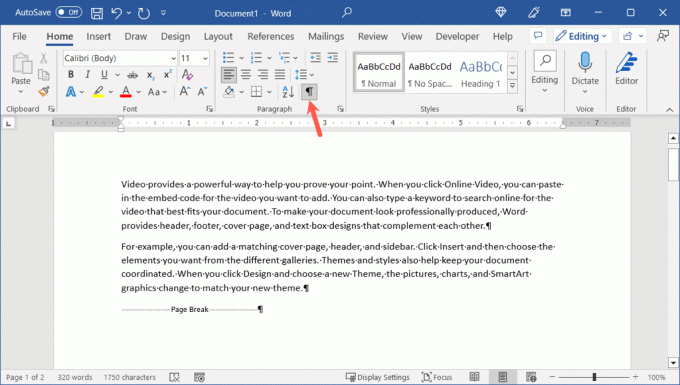
- Selecione a quebra de página arrastando o cursor sobre ela ou clicando duas vezes nela.
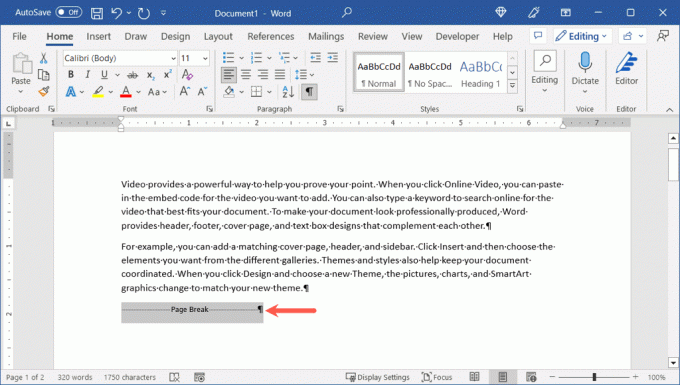
- Em seguida, use o seu Excluir para remover a quebra de página.
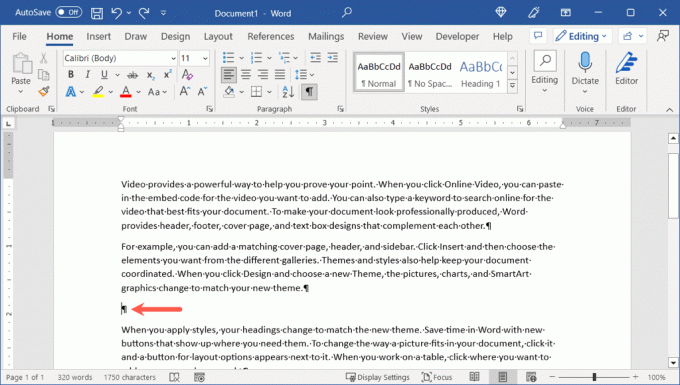
- Você pode retornar ao Lar e desmarque a guia Aparecer esconder botão se quiser ocultar as marcas de parágrafo novamente.

Em palavra na web, simplesmente verifique se você está em Editando ou Revendo usando a caixa suspensa no canto superior direito. Em seguida, selecione e exclua a quebra de página da mesma maneira.
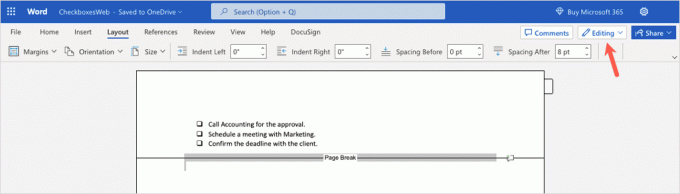
Como encontrar quebras de página no Word.
Se você tiver um documento com várias quebras de página manuais, poderá usar o Encontrar ferramenta no Word para localizar cada um. Em seguida, remova aqueles que você não deseja mais, conforme descrito acima.
ObservaçãoObservação: até o momento, esse método de pesquisa não funciona no Word na Web.
- Abra a ferramenta Localizar no Word de uma destas maneiras.
- No Windows, pressione Ctrl + F ou ir para o Lar guia e selecione Encontrar no grupo Edição.
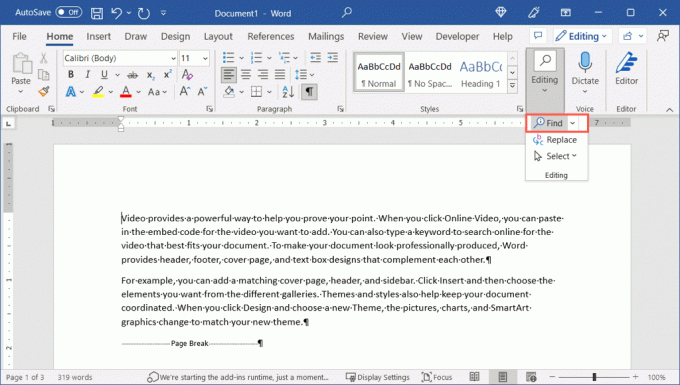
- No Mac, pressione Comando + F ou selecione Editar > Encontrar > Encontrar na barra de menus.
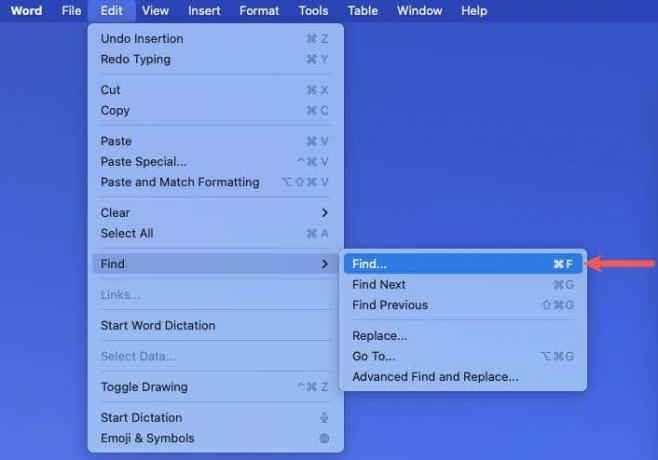
- Quando a ferramenta Localizar abrir, digite ^m (sinal circunflexo seguido da letra “m”) e use Digitar ou Retornar para iniciar a pesquisa.

- À medida que a ferramenta localiza cada quebra de página, ela a destaca para você. Selecione a pausa, pressione Excluire continue a localizar e remover quebras de página adicionais.

Como ajustar quebras de página automáticas no Word.
Conforme mencionado, o Microsoft Word adiciona quebras de página automáticas no final de cada página. Veja como ajustar onde uma quebra deve chegar em suas páginas.
No Word no Windows ou Mac.
Você tem algumas opções de como as quebras de página aparecem no final das páginas do documento no Windows e no Mac.
- Comece abrindo o Parágrafo caixa de diálogo.
- No Word no Windows, vá para o Lar ou Disposição aba e use o minúsculo seta no canto inferior da seção Parágrafo.
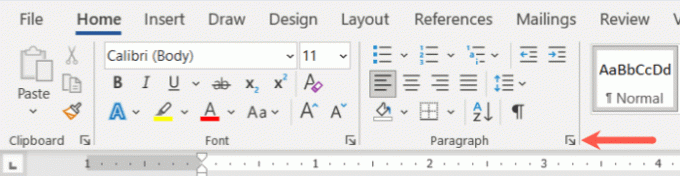
- No Word no Mac, selecione Formatar > Parágrafo na barra de menus.

- Vou ao Quebras de linha e página guia na janela Parágrafo que aparece.
- Escolha uma ou mais opções no Paginação seção na parte superior da janela.
- Controle de viúva/órfão: esta configuração evita que linhas únicas de texto apareçam na parte superior (viúva) ou inferior (órfã) de uma página. Em vez disso, você verá pelo menos duas linhas de um parágrafo.
- Manter com o próximo: esta configuração evita uma quebra de página entre os parágrafos que você deseja manter juntos.
- Mantenha as linhas juntas: esta configuração evita uma quebra de página no meio de um parágrafo.
- Quebra de página antes: esta configuração adiciona uma quebra de página antes de um parágrafo específico.
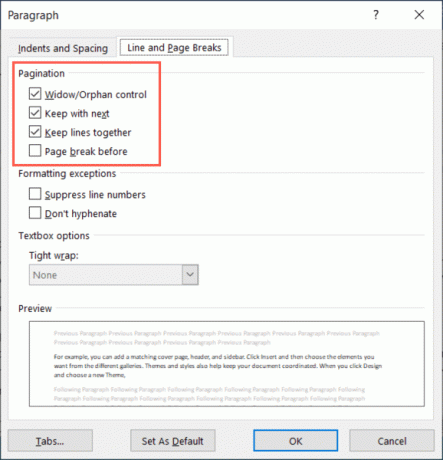
- Use o OK botão na parte inferior para salvar sua mudança.
Você deve então ver as quebras de página automáticas aparecerem de acordo com as configurações selecionadas.
No Word na Web.
Você também pode escolher como as quebras de página automáticas funcionam no Word na Web.
- Vou ao Disposição guia e selecione Mais opções (três pontos) no lado direito da fita.
- Escolha Opções de parágrafo.
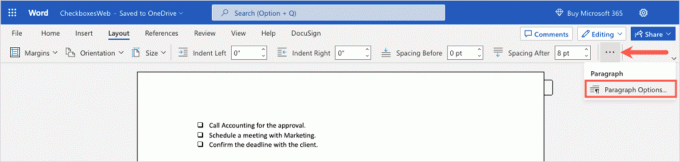
- No canto inferior direito, você verá o Paginação seção. Você notará que todas as opções, exceto “Page Break Before” estão disponíveis.

- Marque as caixas das opções que deseja usar e selecione OK para salvar a alteração.
Embora a exclusão de quebras de página em um documento do Word possa não ser óbvia, leva apenas alguns segundos. Agora que você sabe como remover quebras de página no Word, dê uma olhada em um tutorial relacionado para como excluir uma página no Word.
Bem-vindo ao Help Desk Geek - um blog cheio de dicas de tecnologia de especialistas em tecnologia confiáveis. Temos milhares de artigos e guias para ajudá-lo a solucionar qualquer problema. Nossos artigos foram lidos mais de 150 milhões de vezes desde que lançamos em 2008.
Quer impressionar seus amigos e familiares com incrível nerd de tecnologia?
Assine o Help Desk Geek e receba ótimos guias, dicas e truques diariamente! Nós só enviamos coisas úteis!
Nunca enviaremos spam para você, cancele a inscrição a qualquer momento.


